WordPress bietet Ihnen die Möglichkeit Unterseiten zu Elternseiten anzulegen. Davon sollten Sie Gebrauch machen, denn die Anlage von Unterseiten bietet Ihnen verschiedene Vorteile. Im folgenden zeigen wir Ihnen ein Tipp aus unserem regelmäßigen WordPress Online Seminar, um Unterseiten in WordPress anzulegen.
Vorteile wenn Sie Unterseiten in WordPress erstellen
- SEO Vorteile: Durch Unterseiten ändert sich die URL Struktur in der Form, dass Google eine Hierarchie von Inhalten signalisiert wird. Da Google die Indexierung von Inhalten durch eine klare, einheitliche und hierarchische URL Struktur erleichtert wird, sollten Sie mit der Erstellung von Unterseiten Vorteile für Ihr Google Ranking gewinnen.
- Erhöhte Benutzerfreundlichkeit: Durch die Anlage von Unterseiten bieten Sie zudem Ihren Nutzern eine bessere Orientierung beim Navigieren auf Ihrer Website, denn Nutzer sehen anhand der URL Struktur stets auf welcher inhaltlichen Ebene sie sich befinden.
So einfach können Sie Unterseiten in WordPress anlegen
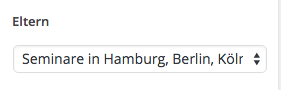
Das Feld zum Unterseiten in WordPress erstellen befindet sich rechts neben dem Texteditor
- Rufen Sie Ihre Seite auf, die Sie als Unterseite anlegen möchten
- Gehen Sie auf „Seite bearbeiten“
- Das Feld zur Auswahl von Elternseiten für Ihre Unterseite befindet sich am rechten Rand neben dem Texteditor unter „Attribute“
- Wählen Sie die Elternseite aus für die Sie eine Unterseite erstellen möchten
- Klicken Sie auf den blauen Button aktualisieren, bzw. auf veröffentlichen
- Fertig, so einfach können Sie Unterseiten in WordPress anlegen. Das Ergebnis sollte sich in den Permalinks Ihrer Website wie im nachfolgenden Beispiel darstellen. In dem Beispiel ist die Seite „Seminare“ die Elternseite zu der Unterseite „Zeitmanagement Seminar“

Im Ergebnis sollte die Unterseite in der URL der Elternseite folgen
Wenn Sie die Unterseite nun ebenfalls in der Navigation einbinden möchten, müssen Sie dies separat über den Punkt Menüs durchführen. Wie dies funktioniert, lesen Sie in unserem Artikel zum Thema Navigation in WordPress erstellen.
Sehen Sie auch unsere Empfehlung für das beste WordPress Theme:
 Partnerangebot
Partnerangebot




Guter Tipp. Aber funktioniert das auch auf der 3. und 4. Ebene? Also z.B. …seminare/zeitmanagement-seminar/termine-hamburg
…seminare/zeitmanagement-seminar/termine-köln usw.
Bei mir werden die Seiten, die ich versucht habe auf der 3. Ebene einzureichten, nicht angezeigt.
Viele Grüße
Markus
Hallo Markus, habe es gerade mit dem Divi Theme (http://wp-divi.de/) gestestet und es funktioniert dort auch mit der dritten Ebene. Schätze daher, dass die Anzahl der Ebenen die angezeigt werden vom jeweiligen Theme abhängen.
Danke für den Tipp.!
Funktioniert super.
Hallo, ich brauche für das Unterverzeichnis ein eigenes Menü. Ist das möglich?
Beispiel: Hauptseite und Domain Fußball
Unterverzeichnis Ballsport.
Beispiel: fußball/de/ballsport
Menü im Unterverzeichnis Ballsport dann andere Ballsportarten.
Hey David, das kenne ich als Standard in WordPress nicht, mag aber vom Theme abhängen. Schau mal das Divi Theme bietet z.B. ein Megamenü: https://www.elegantthemes.com/documentation/divi/mega-menus/
Hallo, ich habe es geschafft zwei Unterseiten anzulegen aber schaffe es nicht diese auch in der Menüleiste sichtbar zu machen.
Die zwei Seiten sind veröffentlicht aber man kann diese nicht öffnen, da sie nicht sichtbar sind.
Hallo Pflanz,
sehe Deine Frage gerade beiläufig beim Durchstöbern dieser Seite.
Es sieht so danach aus als ob Du diese beiden Unterseiten noch nicht Deinem Hauptmenü hinzugefügt hast.
Musst dann in Deiner WP-Oberfläche zu Design -> Menüs wechseln. Dort kannst Du unter dem Punkt „Hauptmenü“ Deine Wunschverknüpfungen erstellen – mit Menü speichern.
Da hatte ich vor Wochen als Website-Designer Newbie auch so meine Herausforderungen mit. 😉
Grüße